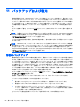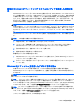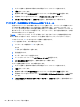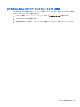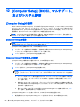Reference Guide-Windows 8
1. スタート画面で、画面の右上隅または右下隅をポイントしてチャームを表示します。
2. [設定]をクリックします。
3. 画面の右下隅にある[PC 設定の変更]をクリックして、PC 設定画面の[全般]を選択します。
4. 右側のオプションを下にスクロールし、[PC をリフレッシュする]を表示します。
5. [PC をリフレッシュする]で、[開始する]を選択し、画面の説明に沿って操作します。
すべてのデータの削除および Windows の再インストール
お使いのコンピューターのきめ細かい再フォーマットを実行したり、コンピューターの譲渡やリサイ
クルの前に個人情報を削除したりする必要が生じる場合があります。このセクションでは、コン
ピューターを元の状態に戻すための迅速で簡単な方法について説明します。このオプションでは、お
使いのコンピューターからすべての個人データ、アプリケーション、および設定が削除され、その後
Windows が再インストールされます。
重要: このオプションでは、ユーザーが作成したデータなどのバックアップ機能は提供されませ
ん。保持したい個人
データは
、このオプションを使用する前にバックアップ
しておいてください
。
このオプションは、f11 キーまたはスタート画面から起動できます。
f11 キーを使用するには、以下の操作を行います。
1. コンピューターの起動中に f11 キーを押します。
または
f11 押しながら電源ボタンを押します。
2. 言語を選択します。
3. キーボードのレイアウトを選択します。
4. ブート オプション メニューで[トラブルシューティング]を選択します。
5. [PC を初期状態に戻す]を選択し、画面の説明に沿って操作します。
スタート画面を使用するには、以下の操作を行います。
1. スタート画面で、画面の右上隅または右下隅をポイントしてチャームを表示します。
2. [設定]をクリックします。
3. 画面の右下隅にある[PC 設定の変更]をクリックして、PC 設定画面の[全般]を選択します。
4. 右側のオプションを下にスクロールし、[すべてを削除して Windows を再インストールする]を表
示します。
5. [すべてを削除して Windows を再インストールする]で、[開始する]を選択し、画面の説明に沿っ
て操作します。
86
第 11 章 バックアップおよび復元